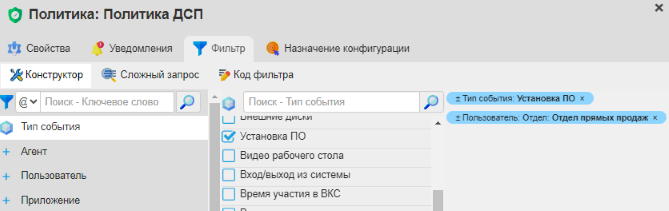Как создать инструмент фильтрации¶
Инструмент фильтрации можно создать двумя способами: с помощью меню + Создать или через Конструктор.
Пример: создать политику, которая срабатывает при установке приложений у пользователей из отдела прямых продаж.
Нажмите кнопку + Создать и выберите опцию Политика.
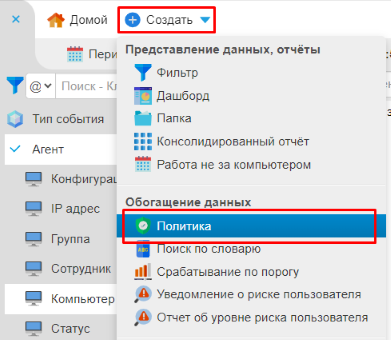
Откроется модальное окно:
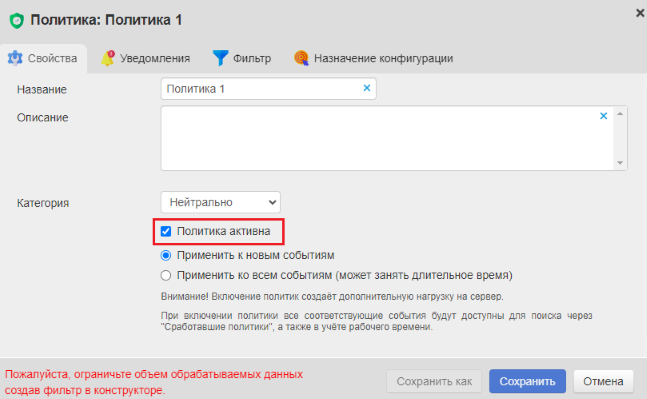
Во вкладке Свойства введите Название — например, для служебного пользования: Политика ДСП — и поставьте флаг Политика активна.
Примечание
Некоторые инструменты требуют активации с помощью флажка Политика активна, без нее они не смогут выполнять свои функции.
Во вкладке Уведомления при необходимости настройте отправку уведомлений на почту.
Во вкладке Фильтр добавьте условия Пользователь — Отдел — Отдел прямых продаж и Тип события — Установка ПО.
Нажмите кнопку Сохранить.
Укажите условия фильтрации в Конструкторе — например, Пользователь — Отдел — Отдел прямых продаж и Тип события — Установка ПО.
Нажмите Сохранить над Линзой.
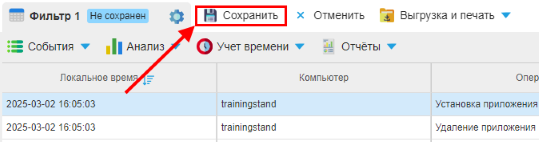
Откроется окно создания фильтра:
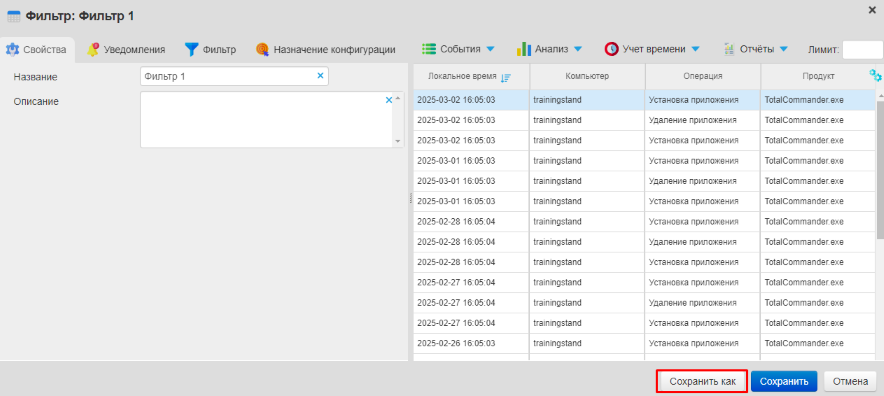
Нажмите Сохранить как и выберите Политика.
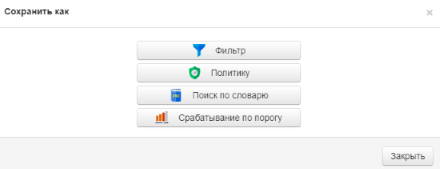
Откроется окно создания политики. Во вкладке Фильтр будут условия, которые вы установили в п.1.
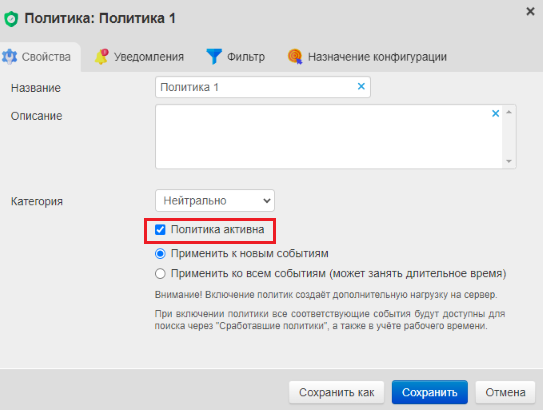
Поставьте флаг Политика активна.
Примечание
Некоторые инструменты требуют активации с помощью флажка Политика активна, без нее они не смогут выполнять свои функции.
Во вкладке Уведомления настройте отправку уведомлений на почту.
Нажмите кнопку Сохранить.
Сохранить как¶
Сохранить как позволяет создать инструмент на основе текущего.
Возможны несколько вариантов использования.
Изменение инструмента. Используйте Сохранить как, если хотите изменить встроенный инструмент, чтобы случайно его не сломать.
Допустим, вы хотите изменить фильтр ДСП. Создайте копию, чтобы не нарушить его работоспособность:
Найдите фильтр во вкладке Политики.
Откройте фильтр и внесите изменения в Конструкторе. Например, добавьте условие Пользователь — TestUser.
Нажмите иконку папок
 над Линзой событий.
над Линзой событий.
В открывшемся окне измените Название, например, Фильтр ДСП копия.
Нажмите Сохранить как.
В результате во вкладке Политики доступны два инструмента: исходный Фильтр ДСП и новый Фильтр ДСП копия.
Преобразование инструмента. Фильтры можно сохранять, как политики, и наоборот.
Например, вы нашли подозрительный сайт и создали фильтр для его отслеживания. Если потом выяснится, что сайт действительно опасный, можно не настраивать политику с нуля, а просто создать ее на основе готового фильтра. Для этого откройте Фильтр, внесите дополнительные настройки (например, смену конфигурации) и нажмите Сохранить как → Политику. Этот метод экономит время и сохраняет все настройки.